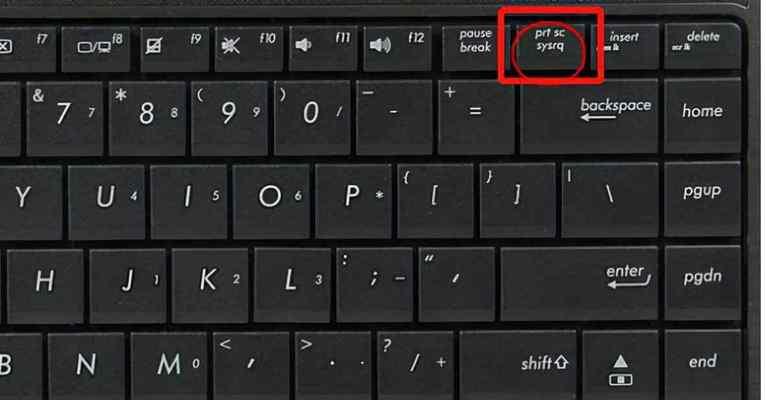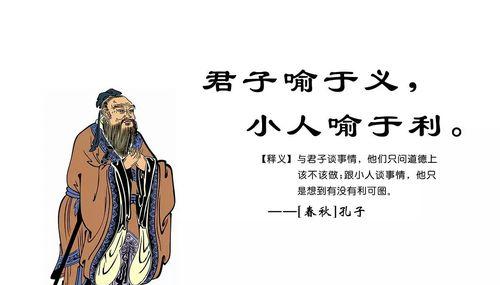如何使用CAD的对称快捷键命令?这个命令具体如何操作?
在计算机辅助设计(CAD)软件中,对称快捷键命令是一个非常实用的功能,可以帮助设计者快速实现图形的对称绘制。掌握如何使用CAD对称快捷键命令,可以大大提高设计效率。本文将为您详细介绍如何操作CAD中的对称快捷键命令,并提供实用技巧和常见问题解答,让您的CAD操作更加得心应手。
什么是CAD对称快捷键命令?
CAD对称快捷键命令是一种通过指定轴线或镜像线来创建图形对称效果的工具。它广泛应用于平面设计、建筑绘图等领域,尤其是在需要制作左右对称或中心对称的图形时,可以极大节约绘图时间并保证精确度。

对称快捷键命令的基本操作步骤
步骤一:打开CAD软件并载入所需绘制的图形
您需要打开CAD软件,并载入您希望进行对称操作的图形。确保图形已经绘制完成,因为对称操作是在已有图形的基础上进行的。
步骤二:找到并执行对称快捷键命令
在大多数CAD软件中,对称快捷键命令可以通过输入“MIRROR”或其对应的快捷键(如“MI”)来快速调用。具体操作如下:
1.在CAD命令行中输入“MIRROR”或“MI”。
2.按下回车键,命令行会提示您选择对象(Selectobjects)。
3.使用鼠标或输入命令选择您希望进行对称操作的图形部分。
步骤三:指定对称轴
选择完对象后,命令行会要求您指定对称轴,即镜像线。这里有两种方式指定:
1.使用鼠标直接在绘图区绘制一条直线,这将作为对称轴。
2.输入两点坐标来定义一条直线作为对称轴。
步骤四:完成对称操作
完成对称轴的指定后,按下回车键,软件将自动根据所选对象和对称轴生成对称图形。此时,您可以检查对称效果,确保无误后进行下一步操作。
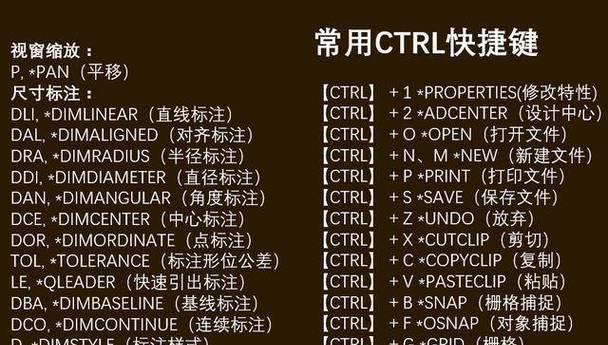
对称快捷键命令的高级技巧
技巧一:利用对称快捷键命令进行批量操作
在绘制复杂图形时,您可能需要对多个部分使用对称快捷键命令。在指定对称轴后,如果在选择对象时使用了“ALL”选项,则软件会自动选择全部图形元素进行对称操作,极大提高效率。
技巧二:使用连续对称快捷键命令
连续对称操作是指在一个对称操作完成后,直接在结果上进行新的对称操作。您可以在第一次对称操作完成后,不按回车退出命令,而是继续选择新的对称轴,以此类推。
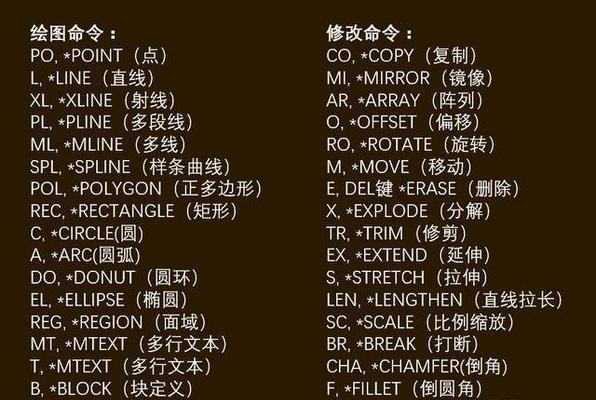
常见问题解答
Q1:执行对称快捷键命令后,如何撤销操作?
在CAD软件中,通常可以使用“UNDO”命令来撤销最近的一步操作。如果需要撤销对称操作,只需在命令行中输入“UNDO”并按回车。
Q2:如何快速查找CAD软件中对称快捷键命令的详细信息?
每种CAD软件都有其帮助文档或在线支持中心,您可以通过在软件内搜索“MIRROR”或“对称快捷键”来找到相关命令的详细使用说明和操作技巧。
Q3:对称快捷键命令是否适用于所有CAD软件?
大部分主流CAD软件都支持对称快捷键命令,但不同软件的操作细节可能略有差异。建议查阅您所使用的具体软件的帮助文档以获得最准确的操作指南。
综上所述
通过对称快捷键命令,设计师可以轻松实现图形的快速对称,这不仅节省了设计时间,还能提高绘图的精确度。本文详细介绍了使用CAD对称快捷键命令的操作步骤和一些实用技巧,并对常见问题进行了解答。掌握这些技能,定能帮助您更加高效地完成CAD绘图工作。
版权声明:本文内容由互联网用户自发贡献,该文观点仅代表作者本人。本站仅提供信息存储空间服务,不拥有所有权,不承担相关法律责任。如发现本站有涉嫌抄袭侵权/违法违规的内容, 请发送邮件至 3561739510@qq.com 举报,一经查实,本站将立刻删除。
关键词:快捷键命令
- 手机店常用哪些刷机工具?
- 原神爱心红包如何领取?发放流程有哪些步骤?
- windows10如何设置开机启动程序?有哪些步骤?
- iphone12强制关机方法?如何在无法响应时强制重启?
- 电脑小键盘的开关在哪里?
- thinkbook14g2itl的参数配置是什么?如何查看?
- 附魔1-300需要哪些材料?附魔过程中有哪些技巧?
- 梦幻西游中各门派的特点是什么?
- 火影忍者双人PK手游推荐?这些游戏有哪些特点?
- 饥荒游戏中如何使用刷物品代码?刷物品代码大全是什么?
常见难题最热文章
- 最新文章
-
- 户外直播送笔记本电脑价格是多少?如何参与活动?
- 王者荣耀屏蔽功能如何使用?
- 电脑直播时声音小怎么解决?提升音量的方法有哪些?
- 电脑配置设置控制打印机的方法是什么?
- 如何查看和选择笔记本电脑配置?
- 原神中如何获得武器角色?需要满足哪些条件?
- 钢索云台相机与手机连接拍照方法是什么?
- 笔记本电脑键盘自动打字问题如何解决?
- 使用手柄玩魔兽世界治疗职业时如何选择合适的队友?
- 三国杀游戏中频繁掉线怎么办?有哪些稳定连接的技巧?
- 廉价笔记本电脑联网步骤是什么?
- 赛车类手游有哪些?英雄互娱的赛车游戏推荐?
- 王者荣耀全服玩家数量有多少?如何查看当前在线人数?
- 三国杀队友如何区分?有哪些技巧?
- 原神福利大奖怎么领奖?需要满足哪些条件?
- 热门文章
-
- 荣耀手机录音文件存放在哪里?如何找到录音文件的存储位置?
- 小米手机如何设置拍照背景虚化?
- 如何用电脑测量说话声音?电脑测量声音的方法是什么?
- 手机桌面图标怎么一键整理?整理桌面图标的最佳方法?
- 电脑无法关机的原因是什么?如何解决?
- 王者荣耀全服玩家数量有多少?如何查看当前在线人数?
- 电脑上图标不见了怎么办?如何找回丢失的桌面图标?
- 眼影的正确画法是什么?如何用手机拍出好看的眼影照片?
- 王者荣耀中典韦的正确使用方法是什么?
- 华为笔记本电脑性能如何?知乎用户评价如何?
- 电脑图标缩小了怎么恢复?主页面图标调整方法是什么?
- 电脑无网络连接怎么办?如何检查WiFi设置?
- 笔记本电脑内存不足如何快速解决?
- 神舟战神z8游戏本性能如何?值得购买吗?
- PDF文件大小如何调整到指定KB?调整过程中常见问题有哪些?
- 热门tag
- 标签列表
- 友情链接